- 本日
- 週間
- 月間
-

エクストレイルT32おすすめバッテリーPanasonicカオスバッテリー 3PV
すべての車でバッテリーが搭載されています。特にアイドリングストップ車以降現在主流になりつつある電気自動車などではバッテリーの性能がとても重要になってきます。今回は日産エクストレイルT32においておすす…
-

TOYOTAキーレスリモコンの設定方法とキーナンバー(キー番号) 2PV
この度は(今回は?)、プラスチックの経年劣化により車のキーレスリモコンキーの送信機側(トランスミッター)のみをなくしてしまった場合です。(まだスマートキーやインテリジェンスキーと言われる前のキーレスリ…
-

ヘッドライトクリーニングにダイソーアルカリ電解水で黄ばみクスミが綺麗に 1PV
ヘッドライトは経年劣化で黄ばんできてしまいます。特にここ10年くらいの車のヘッドライトはプラスチック製のヘッドライトカバーになってきています。昔のようにガラスではありませんので、より経年劣化が目立って…
-

エクストレイルT32おすすめバッテリーPanasonicカオスバッテリー 3PV
すべての車でバッテリーが搭載されています。特にアイドリングストップ車以降現在主流になりつつある電気自動車などではバッテリーの性能がとても重要になってきます。今回は日産エクストレイルT32においておすす…
-

TOYOTAキーレスリモコンの設定方法とキーナンバー(キー番号) 2PV
この度は(今回は?)、プラスチックの経年劣化により車のキーレスリモコンキーの送信機側(トランスミッター)のみをなくしてしまった場合です。(まだスマートキーやインテリジェンスキーと言われる前のキーレスリ…
-

ヘッドライトクリーニングにダイソーアルカリ電解水で黄ばみクスミが綺麗に 1PV
ヘッドライトは経年劣化で黄ばんできてしまいます。特にここ10年くらいの車のヘッドライトはプラスチック製のヘッドライトカバーになってきています。昔のようにガラスではありませんので、より経年劣化が目立って…
-

エクストレイルT32おすすめバッテリーPanasonicカオスバッテリー 3PV
すべての車でバッテリーが搭載されています。特にアイドリングストップ車以降現在主流になりつつある電気自動車などではバッテリーの性能がとても重要になってきます。今回は日産エクストレイルT32においておすす…
-

TOYOTAキーレスリモコンの設定方法とキーナンバー(キー番号) 2PV
この度は(今回は?)、プラスチックの経年劣化により車のキーレスリモコンキーの送信機側(トランスミッター)のみをなくしてしまった場合です。(まだスマートキーやインテリジェンスキーと言われる前のキーレスリ…
-

ヘッドライトクリーニングにダイソーアルカリ電解水で黄ばみクスミが綺麗に 1PV
ヘッドライトは経年劣化で黄ばんできてしまいます。特にここ10年くらいの車のヘッドライトはプラスチック製のヘッドライトカバーになってきています。昔のようにガラスではありませんので、より経年劣化が目立って…
マイクロソフト(Microsoft)によるWindows10へのアップグレード攻撃?と通知が無償アップグレード期間残すところ約2ヶ月となったところで、3月ころから勝手にWindows10になっていた(;_;)。などというTwitterのツイートなども多かったです。
そして、さらに、その後つい数日前まではWindows10へのアップグレードを推進しようとマイクロソフト(Microsoft)はヤッケ(躍起)になっているようにも思えました。
しかし、ついに…。







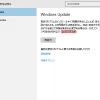











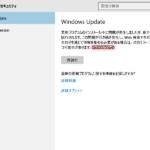
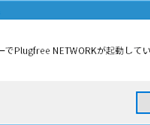

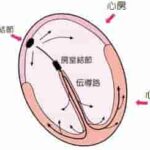


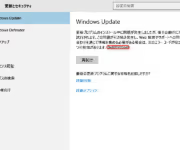

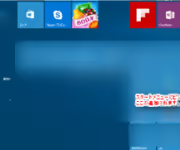
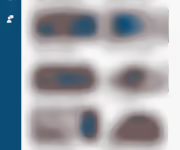



comment